Gastpost van mijn wandelaarvriend. Nu is het nog maar het wandelseizoen en al snel is de herfst een geweldige tijd voor de Krim, dus informatie over navigators kan van pas komen.
Goede dag! Ik ben Andrey Lunyachek. Ik ben al heel lang bezig met toerisme, maar het onderwerp GPS-navigatie fascineerde me pas een paar maanden geleden. Tot nu toe had alles betrekking op het toverwoord «GPS», het leek me iets engs en onbegrijpelijks. Ik raakte er echter al snel van overtuigd dat er niets bijzonders aan de hand was en schreef zelfs een aantal artikelen over navigators en navigatie. En in dit artikel wil ik de eenvoudigste en meest betaalbare manier vertellen over navigators en hun gebruik in het toerisme.
Op verschillende plaatsen in dit artikel zal ik links geven naar verschillende materialen (zowel de mijne als andere), die een goede aanvulling zijn op wat je hieronder leest. Deze links zijn zeer nuttig, omdat het in het kader van één artikel onmogelijk is om alle noodzakelijke punten volledig te behandelen.
Vanaf het allereerste begin wil ik verduidelijken dat ik uitsluitend zal praten over offline navigatie. Situaties waarin we met een smartphone op internet surfen en daar in allerlei Google- en Yandex-kaarten graven, zal ik hier niet in overweging nemen. Ten eerste is internet niet overal. Niet alleen bij de wilde, maar ook bij de grote stad is het mogelijk dat u geen toegang heeft tot internet. Ten tweede, als we het hebben over online navigatie, zal dit een gesprek blijken te zijn, niet over navigators, maar over verschillende internetbronnen.
En ik wil specifiek praten over GPS-navigators - over speciale apparaten die ons leven enorm kunnen vergemakkelijken en helpen in moeilijke tijden. Het gesprek gaat voornamelijk over hun gebruik in het wild. Ten eerste geef ik zelf de voorkeur aan kampeertrips in plaats van uitstapjes naar steden. Ten tweede is er in de natuur vaak niemand om je te helpen, maar in de stad kun je een vraag stellen «hoe daar te komen» voor elke voorbijganger. Desalniettemin zal ik op die plaatsen in het artikel waar nodig GPS-navigatie in de stad noemen.
Dus wat hebben we nodig voor volledige navigatie? Wij hebben nodig:
- navigator (of iets dat zijn functies uitvoert)
- kaarten die erin kunnen worden geladen
- punten die objecten markeren die voor ons van belang zijn
Deze punten zijn met elkaar verbonden, maar je moet met iets beginnen. Om de kenmerken van navigators (die later zullen worden besproken) beter te begrijpen, beschouwen we eerst de informatie die we ernaar uploaden, dat wil zeggen we zullen het hebben over punten en kaarten. Er zijn ook soorten navigatiegegevens zoals routes (dit zijn bundels van waypoints) en tracks (de door de navigator afgelegde afstand). Naar mijn mening zijn ze voor oriëntatie minder belangrijk dan punten, dus ik zal niet in detail op routes en tracks stilstaan.
De inhoud van het artikel
- 1 Waypoints en nuttige punten (POI's)
- 2 Soorten kaarten: vector- en rasterkaarten
- 3 Navigators en andere apparaten die worden gebruikt voor navigatie
- 4 Smartphones en tablets met GPS
- vijf Reisnavigators
- 6 Bedrijfskeuze: Garmin, Magellan of iets anders?
- 7 Programma's die op een computer zijn geïnstalleerd
- 8 Hoe u snel leert hoe u de navigator gebruikt?
Waypoints en nuttige punten (POI's)
Ondanks het feit dat dit soort punten niet fundamenteel van elkaar verschillen, worden interessante plaatsen (Points Of Interest of POI) punten genoemd die deel uitmaken van een vectorkaart (zie kaarten hieronder) en waypoints (punten) die u zelf kunt toevoegen aan de navigator.
Gemeenschappelijk bij waypoints en nuttige punten is dat u zogenaamde puntnavigatie kunt inschakelen. In dit geval wordt een pijl op het navigatiescherm weergegeven die de richting aangeeft waarin het gegeven punt zich bevindt en de afstand tot dit punt. Je moet gewoon in de goede richting gaan. Zelfs als het pad of het terrein je wegleidt, kijkend naar de pijl, zul je nog steeds gaan waar je moet.
Waar waypoints krijgen? U kunt ze het beste online doorzoeken. Er zijn zelfs hele sites met vergelijkbare punten, bijvoorbeeld een site «Springs van de Krim» (zie de lijst met vergelijkbare sites hier). Een andere, iets minder nauwkeurige manier is om een punt op de kaart te markeren met een van de navigatieprogramma's en dit op te slaan in een bestand. Punten kunnen worden opgeslagen in bestanden van verschillende formaten - GPX, WPT, KML. Het universele formaat dat navigators en alle navigatieprogramma's begrijpen, is echter het GPX-formaat. Als je punten in een ander formaat hebt, dan moet je ze converteren naar GPX met een willekeurig converterprogramma (bijvoorbeeld GPSBabel).
Soorten kaarten: vector- en rasterkaarten
De eenvoudigste manier om uit te leggen wat een rasterkaart is. Dit is gewoon een foto die uit pixels bestaat, vergelijkbaar met de foto die je camera maakt. Je kunt bijvoorbeeld een papieren kaart nemen (of bijvoorbeeld je tekening met een potlood op papier) en deze scannen. Vervolgens koppelen we deze afbeelding met behulp van een van de populaire programma's aan de coördinaten (waarvoor we de punten op de afbeelding aangeven waarvan de coördinaten ons bekend zijn) en converteren we deze vervolgens naar het formaat dat onze navigator begrijpt. Dat wil zeggen, elke grafische afbeelding is relatief eenvoudig om te zetten in een rasterkaart, begrijpelijk voor de navigator.
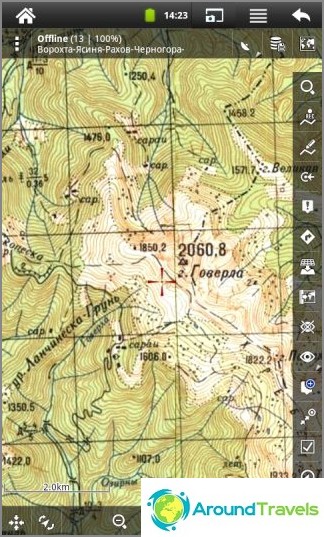
Raster topografische kaart van de Karpaten in het Locus Map-programma
Een vectorkaart is geen afbeelding. Dit is een verzameling objecten (straten, wegen, huizen, rivieren, paden, enz.). En het programma dat in de navigator is geïnstalleerd, verandert deze set objecten in een voltooide afbeelding die op het scherm wordt weergegeven. Het nadeel van vectorkaarten is dat ze vrij moeilijk (en soms onmogelijk) zelf te doen zijn. Daarom moet men meestal tevreden zijn met wat anderen hebben gedaan. En het pluspunt is dat, aangezien de vectorkaart uit afzonderlijke objecten bestaat, u deze objecten kunt zoeken en navigeren, en dat u automatische routing kunt gebruiken met behulp van de wegen en paden op de kaart. Dienovereenkomstig is het vaak niet nodig om afzonderlijke bestanden met enkele nuttige punten te hebben, aangezien veel punten (in de vorm van bepaalde objecten) al in de vectorkaart zijn opgenomen.

Vectorkaart van Jalta in OsmAnd-programma
Vectorkaarten zijn handig voor mensen die door steden en grote snelwegen reizen. En voor kenners van dieren in het wild zijn rasterkaarten nuttiger. Het is een feit dat dieren in het wild het best worden afgebeeld op topografische kaarten (en toeristenkaarten die op basis daarvan zijn gemaakt). En deze kaarten zijn alleen in rastervorm.
Veel kaarten zijn gratis te downloaden op internet. Bovendien zijn rasterkaarten relatief eenvoudig zelf te maken, waardoor de eigenaar van de navigator niet afhankelijk is van die van iemand anders «genade», en om precies te hebben wat je wilt op het apparaatscherm.
Lees meer over kaarten in mijn artikel: Kaarten voor GPS-navigators: waar je ze kunt krijgen?
Navigators en andere apparaten die worden gebruikt voor navigatie
Welke soorten apparaten worden vaak gebruikt voor navigatie? De meest voorkomende zijn:
- auto navigatoren
- reisnavigators
- smartphones en tablets met een gps-ontvanger
Autonavigatoren installeren meestal een van de vele populaire programma's die alleen met bepaalde kaarten werken. Maar voor navigatienavigators worden compleet andere eisen gesteld. Voor een wandeling moet je klaar zijn om alles wat je wilt in de navigator te stoppen - een satellietbeeld, een zeldzame (mogelijk oude) kaart, kortom al het beste dat je op internet voor dit gebied kunt graven. Iets dat u waarschijnlijk alleen op papier kunt vinden, en u moet scannen en binden aan de coördinaten. Enzovoort.
Gelukkig is het verkrijgen van kaarten van populaire toeristische regio's geen probleem. Maar het punt is dat de navigator moet zijn «alleseter», dat wil zeggen, u kunt elke kaart uploaden (ik zal een rasterkaart verduidelijken, aangezien dit niet werkt met vectorkaarten). Dit is erg handig als je niet naar de Krim gaat, maar naar de wildernis van Siberië of de Amazone jungle. En zelfs als op de Krim? Waarom niet iets anders toevoegen aan de populaire toeristenkaarten? Satellietbeelden van bijvoorbeeld Google, Yandex of Bing? Of luchtfotografie uit de Tweede Wereldoorlog? Geen problemen! We downloaden wat we nodig hebben van internet en uploaden het naar de GPS-navigator. De programma's die dit doen, beschrijf ik hieronder.
Leuk vinden «alleseter» beschikken over zowel toeristische navigators als veel programma's die op smartphones en tablets zijn geïnstalleerd. We gaan dieper in op deze twee typen apparaten..
Smartphones en tablets met GPS
Smartphones en tablets zijn nu erg populair. Velen van hen (met uitzondering van de goedkoopste) hebben ingebouwde GPS-ontvangers, waardoor u ze als GPS-navigators kunt gebruiken. Om dit te doen, moet het juiste programma op de smartphone of tablet zijn geïnstalleerd. Zo bestaan er voor het Android besturingssysteem een aantal goede programma's. Deze programma's zijn gratis of goedkoop, ongeveer 5-8 dollar.
Liefhebbers van maximale eenvoud kunnen het programma MapsWithMe aanbevelen. Behalve knoppen «+» en «-», er zijn nog vier knoppen. Een van hen brengt een menu voor het laden van kaarten naar voren, waar je (als je internet hebt) een kaart van de gewenste regio kunt selecteren en downloaden en deze kaart al offline kunt gebruiken. De tweede knop toont je locatie op de kaart. De derde knop opent een zoekvenster voor de namen en categorieën van objecten in deze vectorkaart. Met de vierde knop kun je een plaats op de kaart markeren en opslaan «Bladwijzers». Hierop zijn de mogelijkheden van het programma uitgeput. Kaarten in het programma gebruiken vectoren van hun eigen formaat. Ze zijn goed genoeg voor de stad, maar voor de wilde dieren zal het zwak zijn. Andere kaarten (behalve «familieleden») kunnen niet in het programma worden geladen.
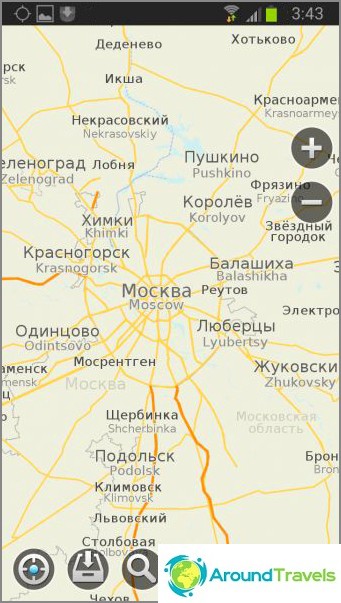
MapsWithMe-programma. Vector kaart van de regio Moskou
Voor meer veeleisende gebruikers van Android-apparaten is het OsmAnd-programma geschikt (hier is de instructie). Het zal nuttig zijn voor zowel voetgangers als automobilisten, omdat het, met behulp van zijn eigen vectorkaarten (trouwens erg goed), automatische routeplanning (op wegen of langs paden) en routebegeleiding ondersteunt, inclusief gesproken aanwijzingen. En dit alles zonder internet! Hieraan voegen we de aanwezigheid van veel POI-punten op de kaart toe, de mogelijkheid om rasterkaarten, waypoints, tracks te laden, een track op te nemen, enz..
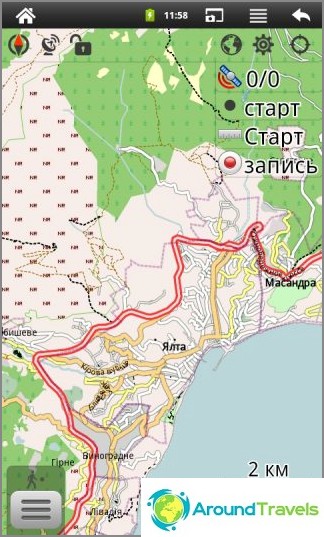
OsmAnd-programma. Vector kaart van Oekraïne
Een andere goede Android-app is Locus Map. In tegenstelling tot de vorige lijkt het meer op een traditionele toeristische navigator en wordt het voornamelijk gebruikt met rasterkaarten. Vectorkaarten hiervoor zijn ook beschikbaar, zowel gratis (vrij eenvoudig, zonder POI's) als betaald (waarschijnlijk zijn ze goed, maar ik heb ze niet gedownload). Welnu, u kunt alle rasterkaarten downloaden.
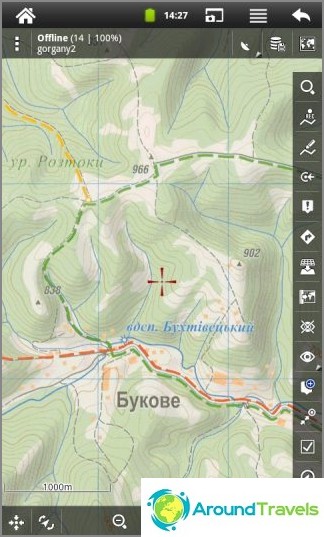
Locus Map-programma. Raster toeristische kaart van de Karpaten
Wat zijn de voor- en nadelen van het gebruik van smartphones en tablets als navigator? Voordelen: a) als u al een smartphone met GPS heeft, hoeft u geen extra apparaat te kopen; b) u kunt een navigatieprogramma naar uw smaak kiezen of zelfs meerdere programma's om de beurt gebruiken; c) een groot handig scherm. Nadelen: a) smartphones en tablets vereisen zorgvuldiger gebruik dan reisnavigators, die duurzamer en volledig waterdicht zullen zijn; b) smartphones en tablets worden snel ontladen (letterlijk in een dag in continue navigatiemodus), dat wil zeggen dat ze niet geschikt zijn voor meerdaagse tochten (tenzij je een wonderlading bij je hebt of je smartphone slechts af en toe aanzet).
Reisnavigators
Deze apparaten zijn speciaal ontworpen om in het wild te wandelen. Ze zijn volledig waterdicht, waardoor ze stil in de regen kunnen worden gebruikt en lang kunnen worden opgeladen (op goede batterijen - ongeveer een week, afhankelijk van actief dagelijks gebruik). Daarnaast worden veel gebruikte vingerbatterijen en vingerbatterijen gebruikt voor voedsel, dat u in elke hoeveelheid kunt meenemen.
Waar moet je op letten bij het kiezen van een toeristische navigator? Zoek eerst uit of het het laden van kaarten ondersteunt, zowel vector als raster (de goedkoopste navigators weten niet hoe). Ten tweede kunt u hiermee voldoende punten, tracks en routes laden. Ten derde, hoeveel geheugen het heeft (het moet een kaart zijn of een voldoende groot intern geheugen). Het scherm van de navigator moet kleur zijn, maar het formaat is naar eigen goeddunken. Het grote scherm is handiger, maar sterker «eet» accu.
En een ander belangrijk probleem dat we nu zullen bespreken, heeft betrekking op de fabrikant van de navigator. Welk bedrijf te kiezen?
Bedrijfskeuze: Garmin, Magellan of iets anders?
De bekendste fabrikant van reisnavigators is Garmin. Zo beroemd dat velen niets hoorden van andere navigators. En sommige van mijn vrienden adviseerden me om het Garmin te kopen. Dit zijn natuurlijk goede navigators. Maar ik dacht, en kocht een navigator van een wat minder bekend bedrijf Magellan. Ik leg uit waarom.
Het draait allemaal om de kaarten. Als u vectorkaarten nodig heeft, koop dan Garmin. Het vinden van een vectorkaart is voor hem geen probleem en sommigen doen het zelf. Vectorkaarten zijn een zeldzaamheid voor Magellans en het is veel moeilijker om ze zelf te maken dan voor Garmins..
Maar met rasterkaarten is de situatie met de Magellans beter. Ze zijn namelijk nodig voor een toeristische wandelaar. Laten we vergelijken.
Garmin heeft twee formaten voor rasterkaarten: KMZ en JNX. Het KMZ-formaat heeft een beperking: het totale volume van alle kaarten van dit formaat op de navigator mag niet groter zijn dan 32 MB, terwijl de kaarten in totaal niet meer dan 100 fragmenten kunnen bevatten met een grootte van 1024x1024 pixels. Dat wil zeggen, bij een kaart van vijf meter krijgen we een stuk van ongeveer 80x80 km, wat niet altijd genoeg is.
In tegenstelling tot KMZ kan een kaart in JNX-formaat elke grootte hebben en uit vijf lagen bestaan. Alleen bij het maken van een kaart moet u aangeven in welke kaart welke laag moet worden weergegeven, aangezien de Garmin navigator dit zelf niet begrijpt. En het grootste nadeel van het JNX-formaat is dat het gratis gebruik ervan wordt geblokkeerd door de fabrikant. Garmin heeft het gemaakt zodat eigenaren van navigators tegen een vergoeding satellietbeelden van de website van het bedrijf kunnen downloaden. Daarom moet u voor gratis gebruik van het JNX-formaat «toveren» met navigatorfirmware.
In tegenstelling tot Garmins hebben Magellanic-rasterkaarten (RMP-indeling) geen beperkingen. Ze kunnen elke grootte hebben en bestaan uit een onbeperkt aantal lagen. Je kunt veel kaarten in de navigator laden (zoveel als er in zijn geheugen passen), en hij zal zelf uitvinden welke kaart wanneer moet worden weergegeven. De navigator koppelt de kaarten, legt ze op elkaar en doet alles zodat je op het scherm de meest geschikte kaart op dit moment ziet.
Daarom hield ik meer van Magellans dan van Garmins, vooral omdat ze in andere parameters niet inferieur zijn.

Mijn navigator is Magellan eXplorist GC. Op het scherm staat een topografische kaart van de regio Kharkov
Wat betreft de toeristische navigators van andere bedrijven, raad ik ten zeerste af om ze te kopen. Om een simpele reden: u zult waarschijnlijk geen kaarten voor hen vinden. Of u zult geen programma vinden dat kaarten voor deze navigators kan maken.
Programma's die op een computer zijn geïnstalleerd
Om de navigator volledig te gebruiken, moet u een aantal programma's op de computer hebben. Ze zullen helpen bij de voorbereiding op de komende reis en na voltooiing de ontvangen navigatiegegevens verwerken..
De belangrijkste programma's kunnen worden beschouwd als programma's die productiebedrijven produceren voor hun navigators. Voor Garmin is dit BaseCamp; voor Magellan is het Vantage Point. Met hun hulp kunt u gegevens importeren en exporteren van de navigator naar de computer en omgekeerd. Bovendien ondersteunen deze programma's de basisfuncties van het werken met kaarten, punten, sporen en routes, zodat u gegevens op uw computer kunt verwerken.
Als hun mogelijkheden niet voldoende voor u zijn, moet u meer installeren «echt» programma's die meer functies hebben voor het verwerken van navigatiegegevens. Het meest populaire navigatie- en kaartprogramma is OziExplorer. Het minpuntje is dat het wordt betaald, maar er is een pluspunt - op internet kun je veel nuttige informatie vinden over het werken met dit programma. Wilt u niet betalen - gebruik dan het minder populaire, maar gratis programma OkMap, dat ongeveer dezelfde functies heeft.
Het SAS Planet-programma is erg handig voor het werken met online kaarten. Hiermee kunt u snel schakelen tussen veel verschillende online kaarten: Google, Yandex, satellietbeelden, topografische kaarten, enz. Hierdoor kunt u snel de positie van een punt of track op meerdere kaarten bekijken. De verscheidenheid aan kaartbronnen is het grootste voordeel. Het programma stelt u in staat om de benodigde stukken online kaarten op uw computer op te slaan en ondersteunt ook de basisfuncties van het werken met punten en sporen.
Om kaarten te maken van het formaat dat u nodig heeft, is het Mobile Atlas Creator-programma buitengewoon handig. Hiermee kunt u de benodigde secties van verschillende online kaarten downloaden en deze naar de vereiste formaten converteren: RMP voor Magellan, KMZ voor Garmin, een aantal formaten voor Android en iPhone, evenals een formaat voor OziExplorer. Werken met het programma is heel eenvoudig: u selecteert de gewenste online bron in het menu, selecteert het gewenste gebied op de kaart met de muis, markeert de gewenste zoomniveaus met vogels (waarmee u kaarten met meerdere lagen kunt maken), selecteert het gewenste formaat en maakt uw kaart klaar om in de navigator te worden geladen.
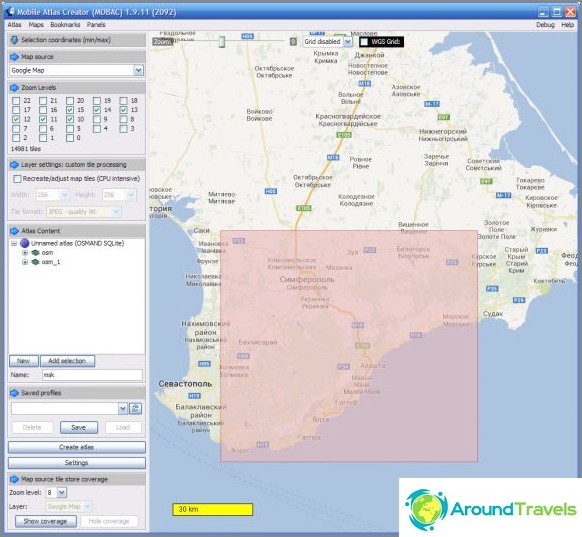
Mobiele Atlas Creator Interface
Omdat navigatiegegevens in verschillende formaten te vinden zijn, kan een converterprogramma van pas komen. Ondanks het feit dat een aantal conversiefuncties zijn ingebouwd in sommige van de reeds overwogen programma's, raad ik u aan een klein maar nuttig GPSBabel-programma te installeren. Ze kan veel: gegevens converteren van het ene formaat naar het andere, tracks bijsnijden en lijmen, punten, tracks en routes in elkaar omzetten. Het programma ondersteunt alle belangrijke formaten: universeel GPX-formaat, Google Earth-programma-formaten (KML en KMZ), OziExplorer-programma-formaten (WPT, PLT en RTE) en een aantal minder populaire formaten.
Hoe u snel leert hoe u de navigator gebruikt?
Overweeg de noodzakelijke acties van een beginner met een voorbeeld. Laten we zeggen dat je met een navigator op de Krim wilt ronddwalen. Dan moet je de volgende stappen nemen:
- koop een navigator
- zoek uit hoe het te gebruiken
- download de benodigde kaarten van internet (in ons geval de Krim) en upload ze naar de navigator.
We zullen onze eigen kaartenproductie uitstellen voor later. Het is beter voor een beginner om kant-en-klare kaarten te gaan gebruiken.
Stel dat u een Magellan-navigator hebt gekocht. Dan heb je een directe weg naar de website van Dmitry Kalinin (ook wel bekend als Paganel). We lezen de instructies die door Dmitry zijn geschreven voor de Magellan eXplorist 310-navigator. Vervolgens lezen we de instructies voor het Vantage Point-programma en installeren we het op de computer. Download de kaarten die door Dmitry zijn gemaakt voor de Magellan-navigators en laad ze in de navigator. Allemaal! Je kunt naar de Krim gaan!
Als je een smartphone of tablet op Android hebt, installeer er dan het programma OsmAnd of Locus Map op. Helaas schreef niemand kwaliteitsinstructies voor deze programma's, maar je kunt een aantal artikelen van gemiddelde waardeloosheid op internet vinden. En kaarten voor deze programma's (zowel de Krim als andere regio's) kunt u downloaden op deze pagina.
Wat betreft de Garmin-navigators, ik ben ze niet bijzonder tegengekomen. Maar omdat ze erg populair zijn, kun je gemakkelijk op internet veel informatie vinden over het gebruik van deze navigators. En je kunt de kaarten die je nodig hebt voor Garmin vinden op een van deze bronnen.
De volgende stap nadat je de navigator onder de knie hebt en de gedownloade kaarten met succes hebt gebruikt, is om te leren hoe je zelf kaarten kunt maken. En hier helpt het eenvoudige programma Mobile Atlas Creator u. We lazen er een korte handleiding over. En daarna, als er een wens en behoefte is, kunt u complexere methoden voor het maken van kaarten beheersen, inclusief het gebruik van andere programma's.
Hierop kan mijn korte overzicht van alles met betrekking tot GPS-navigatie als volledig worden beschouwd. U kunt meer informatie krijgen als u mijn artikelen over kaarten en navigatie leest. In deze artikelen beschrijf ik niet alleen navigators, maar ook links voor het downloaden van verschillende topografische kaarten.
Bovendien kunt u rechtstreeks in de opmerkingen bij dit artikel vragen stellen en ik zal, voor zover mijn kennis en capaciteiten, proberen ze te beantwoorden.



